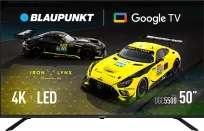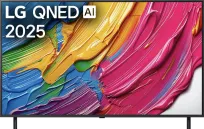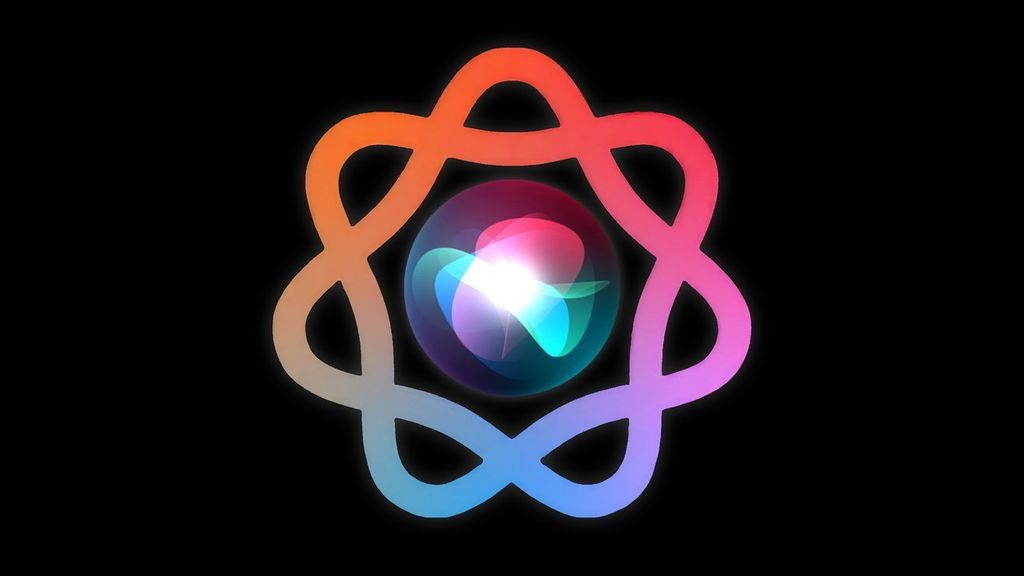Microsoft beendet heute offiziell den Support für Windows 10. Das System, das jahrelang die Grundlage für Millionen von Computern war, geht gerade in die Geschichte ein – aber das bedeutet nicht, dass Ihr PC plötzlich nicht mehr funktioniert. Im Gegenteil: Windows 10 wird weiterhin voll funktionsfähig sein, jedoch keine Sicherheitsupdates mehr erhalten.
Hier entsteht das Problem – das Fehlen von Patches bedeutet ein immer höheres Risiko für Malware. Zum Glück gibt es eine Lösung, die Ihnen noch 12 Monate Schutz verschafft. Die Rede ist von Extended Security Updates (ESU), also einer erweiterten Sicherheitsunterstützung. Entgegen früheren Ankündigungen hat Microsoft in vielen Ländern (einschließlich Europa) die Möglichkeit geschaffen, dieses Programm völlig kostenlos in Anspruch zu nehmen.
Drei Wege nach dem Ende des Supports für Windows 10
Wenn du Windows 10 verwendest, hast du jetzt drei Optionen:
Auf Windows 11 aktualisieren – wenn dein Computer die Hardwareanforderungen erfüllt.
Ein neues Computergerät mit vorinstalliertem Windows 11 kaufen (oder auf Alternativen umsteigen, z.B. macOS oder Chromebook).
Bei Windows 10 bleiben und die Extended Security Updates aktivieren, die Sicherheitsupdates für ein weiteres Jahr bereitstellen.
Diese letzte Option ist der einfachste Weg, um etwas Zeit zu gewinnen.
So aktivieren Sie die Extended Security Updates unter Windows 10
Schritt 1: Überprüfen Sie, ob Sie das aktuelle System haben
Gehen Sie zu Einstellungen → System → Informationen und sehen Sie, welche Version des Systems Sie haben. Wenn Sie nicht die neueste haben – laden Sie alle verfügbaren Updates für Windows 10 herunter.
Schritt 2: Stellen Sie sicher, dass Sie ein Administratorkonto verwenden
Sie müssen als Administrator angemeldet sein. Überprüfen Sie dies in Einstellungen → Ihre Informationen – unter dem Kontonamen sollte das Etikett Administrator angezeigt werden.
Schritt 3: Überprüfen Sie, ob Ihr Computer für Windows 11 geeignet ist
Wenn Sie die Option zur Aktualisierung auf „Elf” sehen – sollten Sie diese nutzen. Es ist ein kostenloses Upgrade und volle Sicherheit. Wenn Ihre Hardware jedoch nicht den Anforderungen entspricht, fahren Sie mit dem nächsten Schritt fort.
Schritt 4: Melden Sie sich für das ESU-Programm an
Gehen Sie zu Einstellungen → Update und Sicherheit, und wählen Sie dann „Enroll now” / „Jetzt anmelden” bei der Option Erweiterte Sicherheitsupdates.
Wenn Sie diese Option nicht sehen, aktualisieren Sie das System auf die neueste Version.
Schritt 5: Wählen Sie die Registrierungsmetode
Sie haben mehrere Optionen, aber die einfachste (und kostenlose) ist die Kopie der Einstellungen und die Verbindung des Kontos mit der Microsoft-Cloud.
Für Benutzer in Europa ist dieser Weg völlig kostenlos – er erfordert kein Abonnement oder eine Karte.
In den USA ist die kostenlose Version mit einem OneDrive-Konto verbunden und umfasst 5 GB Cloud-Speicher (über diesem Limit muss man bereits bezahlen). In Polen gibt es diese Beschränkung nicht – Sie können einfach das Gerät zur unterstützten Liste hinzufügen und auf „Gerät hinzufügen“ → „Fertig“ klicken.
Was nun?
Das ist alles – Ihr Computer ist wieder geschützt. Sie haben ein Jahr Ruhe, bevor Microsoft auch die Unterstützung für ESU endgültig einstellt.
Bis dahin können Sie entscheiden, ob Sie auf Windows 11 umsteigen oder vielleicht auf ein ganz anderes System.
 Katarzyna Petru
Katarzyna Petru